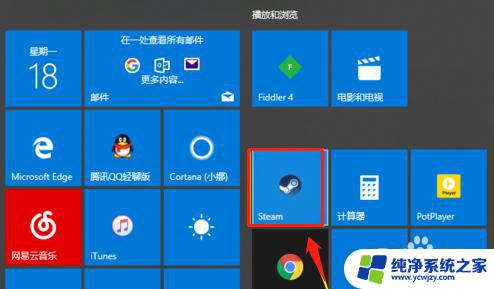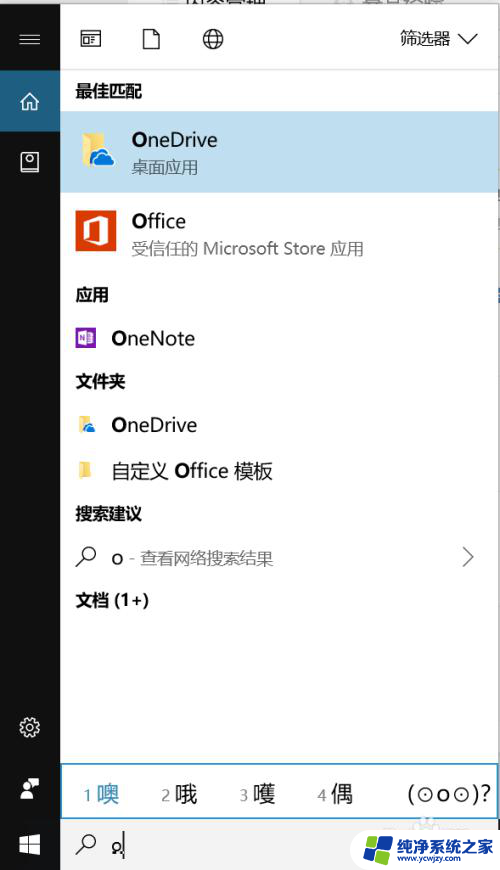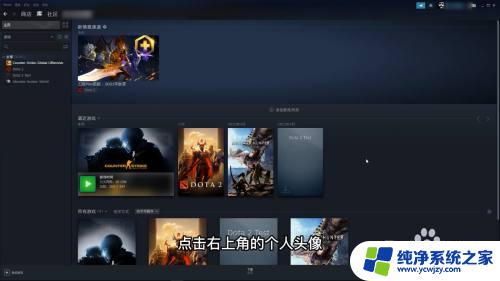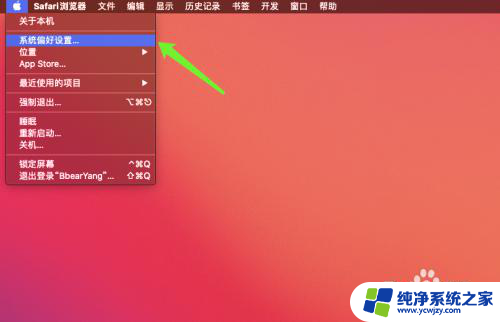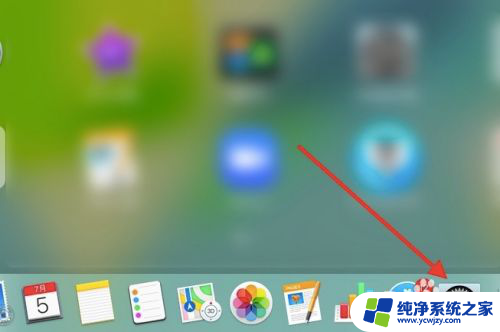修改计算机账户名称 如何在电脑上更改账户名称
更新时间:2023-10-11 12:59:43作者:yang
修改计算机账户名称,在日常使用计算机的过程中,我们常常会遇到需要修改账户名称的情况,无论是因为个人喜好、隐私保护或者其他原因,改变账户名称是一项常见的操作。如何在电脑上更改账户名称呢?在本文中我们将详细介绍这个过程,并提供一些实用的技巧和注意事项,帮助大家成功完成账户名称的修改。无论您是新手还是有一定电脑操作经验的用户,相信本文都能为您提供一些有价值的帮助。下面让我们一起来探索这个有趣又实用的话题吧!
具体方法:
1.在修改之前需要说的是在控制面板还有设置里单独账号登陆是没有更改选项的,我们只能找到我们 此电脑鼠标右击---管理。
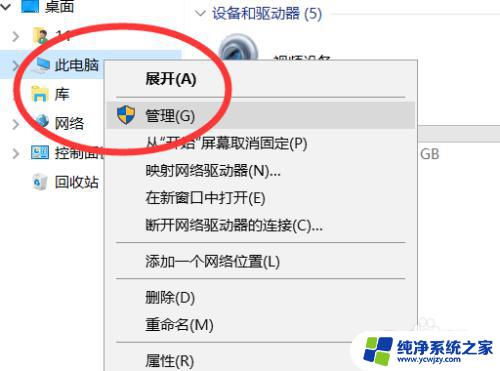
2.点击管理之后来到计算机管理页面,依次点击本地用户和组。
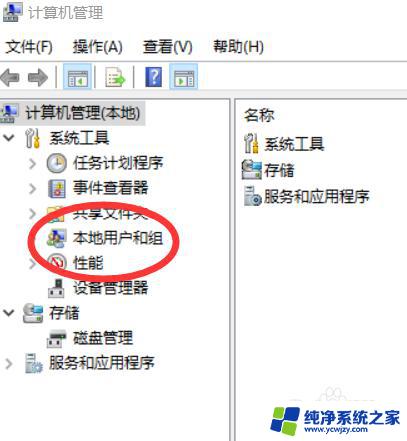
3.依次点击本地用户和组,右边点击用户。
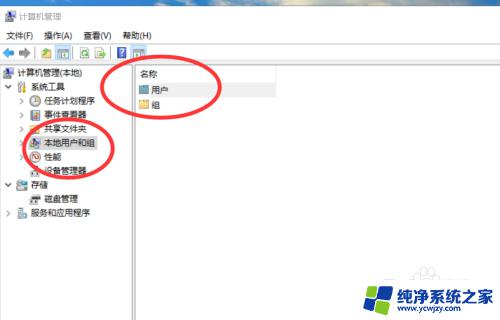
4.点击用户之后右边会出现当前计算机上所有用户,鼠标右击想要更改的用户弹出重命名点击。
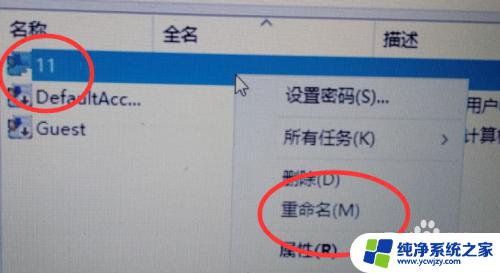
5.除了名称之外也可以修改它的全名,可以输入中文也可以是数字。

6.修改完成之后点击右下角的应用按钮保存。
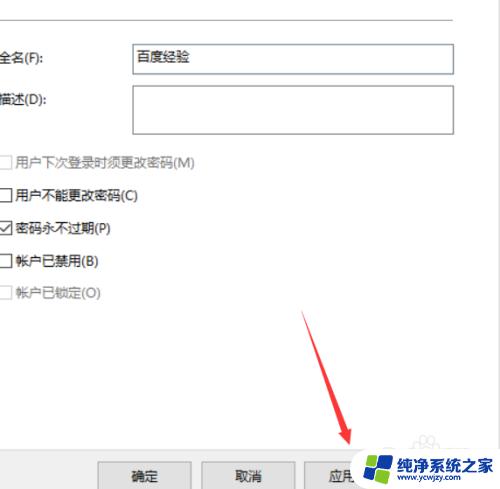
以上是修改计算机账户名称的全部内容,如果遇到此问题,您可以按照以上方法解决,希望对大家有所帮助。